使用telnet方式管理交换机
telnet方式连接交换机
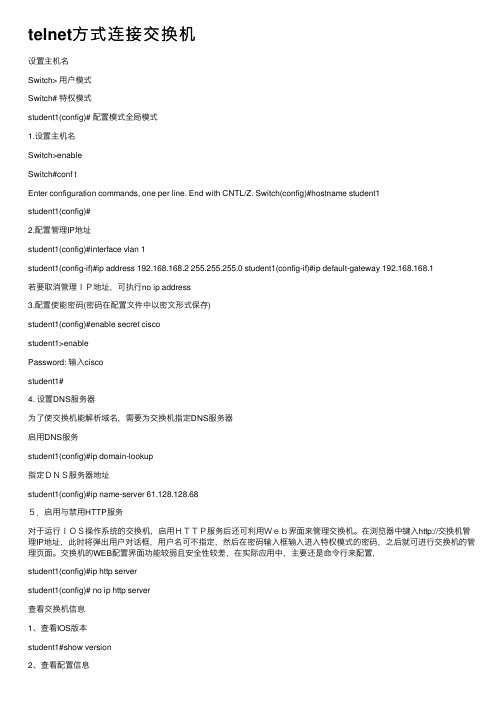
telnet⽅式连接交换机设置主机名Switch> ⽤户模式Switch# 特权模式student1(config)# 配置模式全局模式1.设置主机名Switch>enableSwitch#conf tEnter configuration commands, one per line. End with CNTL/Z. Switch(config)#hostname student1student1(config)#2.配置管理IP地址student1(config)#interface vlan 1student1(config-if)#ip address 192.168.168.2 255.255.255.0 student1(config-if)#ip default-gateway 192.168.168.1若要取消管理IP地址,可执⾏no ip address3.配置使能密码(密码在配置⽂件中以密⽂形式保存)student1(config)#enable secret ciscostudent1>enablePassword: 输⼊ciscostudent1#4. 设置DNS服务器为了使交换机能解析域名,需要为交换机指定DNS服务器启⽤DNS服务student1(config)#ip domain-lookup指定DNS服务器地址student1(config)#ip name-server 61.128.128.685.启⽤与禁⽤HTTP服务对于运⾏IOS操作系统的交换机,启⽤HTTP服务后还可利⽤Web界⾯来管理交换机。
在浏览器中键⼊http://交换机管理IP地址,此时将弹出⽤户对话框,⽤户名可不指定,然后在密码输⼊框输⼊进⼊特权模式的密码,之后就可进⾏交换机的管理页⾯。
交换机的WEB配置界⾯功能较弱且安全性较差,在实际应⽤中,主要还是命令⾏来配置,student1(config)#ip http serverstudent1(config)# no ip http server查看交换机信息1、查看IOS版本student1#show version2、查看配置信息显⽰当前正在运⾏的配置show running-config显⽰保存在NVRAM中的启动配置show startup-config3、查看端⼝信息Show interface type mod/portType代表端⼝类型,通常有Ethernet(以太⽹端⼝,通信速率为10Mbps)、FastEthernet(快速以太⽹端⼝,通信速率为100Mbps)、GigabitEthernet(吉⽐特以太⽹端⼝,通信速率为1000Mbps,如千兆光纤端⼝)、TenGigabitEthernet(万兆以太⽹端⼝)。
telnet登陆华为交换机配置教程
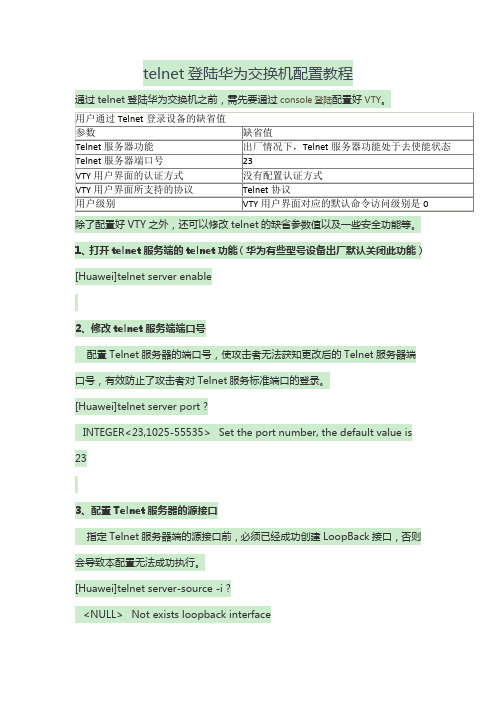
telnet登陆华为交换机配置教程通过telnet登陆华为交换机之前,需先要通过console登陆配置好VTY。
除了配置好VTY之外,还可以修改telnet的缺省参数值以及一些安全功能等。
1、打开telnet服务端的telnet功能(华为有些型号设备出厂默认关闭此功能)[Huawei]telnet server enable2、修改telnet服务端端口号配置Telnet服务器的端口号,使攻击者无法获知更改后的Telnet服务器端口号,有效防止了攻击者对Telnet服务标准端口的登录。
[Huawei]telnet server port ?INTEGER<23,1025-55535> Set the port number, the default value is 233、配置Telnet服务器的源接口指定Telnet服务器端的源接口前,必须已经成功创建LoopBack接口,否则会导致本配置无法成功执行。
[Huawei]telnet server-source -i ?<NULL> Not exists loopback interface4、配置VTY用户界面支持Telnet协议登陆[Huawei-ui-vty0-4]protocol inbound ?all All protocolsssh SSH protocoltelnet Telnet protocol[Huawei-ui-vty0-4]protocol inbound telnet5、从客户端登陆telnet服务端C:\Documents and Settings\Administrator> telnet 10.137.217.177 1025 Login authenticationUsername:Password:Info: The max number of VTY users is 8, and the numberof current VTY users on line is 2.The current login time is 2012-08-06 18:33:18+00:00.<Telnet Server>。
使用telent方式管理交换机
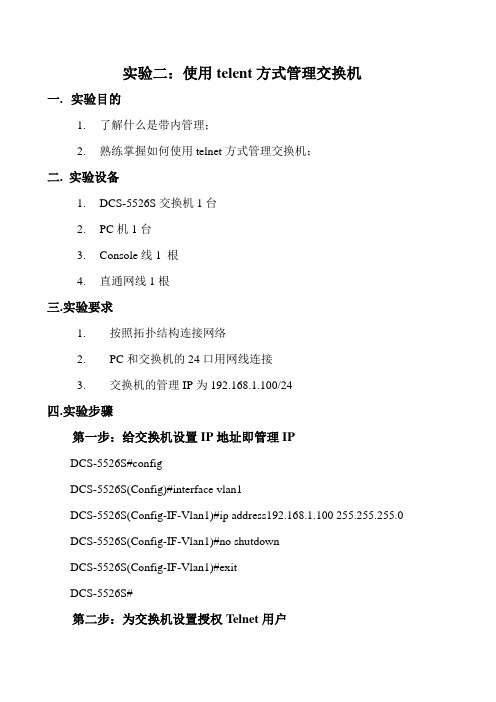
实验二:使用telent方式管理交换机一.实验目的1.了解什么是带内管理;2.熟练掌握如何使用telnet方式管理交换机;二. 实验设备1.DCS-5526S交换机1台2.PC机1台3.Console线1 根4.直通网线1根三.实验要求1.按照拓扑结构连接网络2.PC和交换机的24口用网线连接3.交换机的管理IP为192.168.1.100/24四.实验步骤第一步:给交换机设置IP地址即管理IPDCS-5526S#configDCS-5526S(Config)#interface vlan1DCS-5526S(Config-IF-Vlan1)#ip address192.168.1.100 255.255.255.0 DCS-5526S(Config-IF-Vlan1)#no shutdownDCS-5526S(Config-IF-Vlan1)#exitDCS-5526S#第二步:为交换机设置授权T elnet用户DCS-5526S#configDCS-5526S(Config)#telnet-user jkx password 0 123456DCS-5526S(Config)#exitDCS-5526S#第三步:配置主机的IP地址,在本实验中要与交换机IP地址在一个网段第四步:验证主机与交换机是否连通验证方法1:在交换机中ping主机DCS-5526S#192.168.1.101验证方法2:在主机DOS命令行中ping交换机,出现以下显示表示连通第五步:使用T elnet登录打开微软视窗系统,点击“开始”---“运行”,运行Windows子带的Telnet 的目的地址需要输入正确的登录名和口令,登录名是jkx,口令是123456。
华为交换机设置telnet访问

配置交换机的telnet访问的作用:1.方便在没有配置线的情况下访问交换机进行管理。
2.允许远程访问交换机进行管理。
说明:1.本次实例使用的是一台全新未做任何配置的交换机,所以在首次登录的时候系统要求设置密码,但并不是全部交换机都有这个提示。
2.华为交换机的命令在不同批次的设备中有时会出现不通用的情况,但大体还是相同的,本次实例中有体现。
3.华为交换机在输入密码的时候是不显示任何字符的,所以本次实例中所有的密码输入部分都是无字符显示。
4.华为交换机权限有4个级别,分别是0参观权限、1监控权限、2系统权限、3管理权限。
5.注释部分皆为个人对命令的理解,也许会有些理解错误或用词不当的地方,大家仅作参考。
下面开始配置过程:Press ENTER to get started.系统提示按回车键开始。
Please configure the login password (maximum length 16)系统要求配置登录密码,最长16位字符。
Enter Password:第一次输入密码。
Confirm Password:第二次输入密码。
<Quidway>密码配置完成,进入系统的用户视图(即user view)。
<Quidway>system-view进入系统视图的命令。
Enter system view, return user view with Ctrl+Z.提示已经进入系统视图,如果要退回到用户视图可以按Ctrl+Z。
[Quidway]sysname ceshi修改系统名称为ceshi,华为交换机默认名称都是Quidway,做修改方便识别。
[ceshi]已经成功修改交换机名称。
[ceshi]user-interface vty 0 4进入telnet功能管理。
[ceshi-ui-vty0-4]authentication-mode password设置telnet功能通过密码登录。
交换机的Telnet远程登陆配置

相对于其他远程登录协议,Telnet协 议的功能较为简单,不支持加密、压 缩等高级功能。
传输效率较低
Telnet协议以文本形式传输数据,相 对于其他加密的远程登录协议(如 SSH),传输效率较低。
03 交换机的Telnet远程登陆 配置实例
Cisco交换机Telnet远程登陆配置
进入交换机的命令行界面。
加密通信方式。
可靠性
Telnet远程登陆配置可以提供稳 定的远程访问服务,使得管理员 可以随时对交换机进行配置和管
理,提高了网络的可靠性。
可维护性
通过Telnet远程登陆配置,管理 员可以方便地对交换机进行维护 和升级,降低了维护成本和时间
成本。
02 交换机的Telnet远程登陆 配置基础
Telnet协议简介
交换机的Telnet远程登陆配置
目录
• 引言 • 交换机的Telnet远程登陆配置基础 • 交换机的Telnet远程登陆配置实例 • 安全性和最佳实践 • 常见问题和解决方案 • 总结
01 引言
目的和背景
01
02
03
实现远程管理
通过Telnet远程登陆配置, 管理员可以在远程位置访 问并管理交换机,无需亲 临现场。
Telnet远程登陆的优点和缺点
• 支持多种操作系统:Telnet协议被广泛应用于各 种操作系统,管理员可以使用熟悉的命令行界面 进行操作。
Telnet远程登陆的优点和缺点
安全风险
功能限制
由于Telnet协议以明文形式传输数据, 存在被窃听和攻击的风险,因此不建议 在安全性要求较高的环境中使用。
进入交换机的命令行界面。
启用Telnet登录功能,使用命令 "system setup"进入系统设置, "telnet enable"启用Telnet服务 。
华为交换机TELNET远程管理交换机配置实例
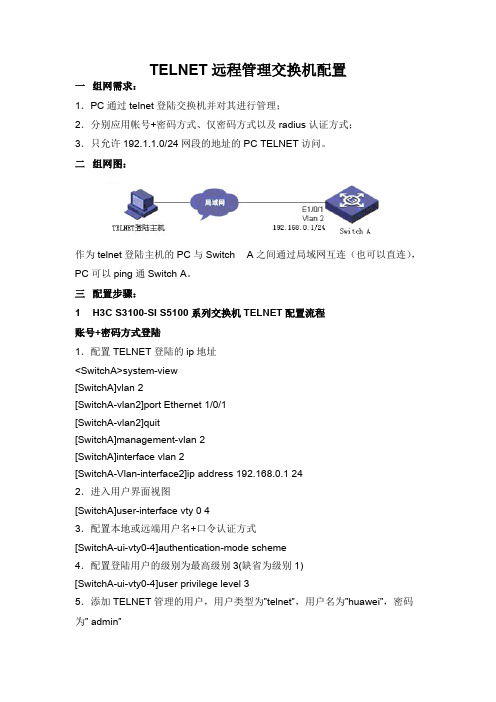
TELNET远程管理交换机配置一组网需求:1.PC通过telnet登陆交换机并对其进行管理;2.分别应用帐号+密码方式、仅密码方式以及radius认证方式;3.只允许192.1.1.0/24网段的地址的PC TELNET访问。
二组网图:作为telnet登陆主机的PC与Switch A之间通过局域网互连(也可以直连),PC可以ping通Switch A。
三配置步骤:1H3C S3100-SI S5100系列交换机TELNET配置流程账号+密码方式登陆1.配置TELNET登陆的ip地址<SwitchA>system-view[SwitchA]vlan 2[SwitchA-vlan2]port Ethernet 1/0/1[SwitchA-vlan2]quit[SwitchA]management-vlan 2[SwitchA]interface vlan 2[SwitchA-Vlan-interface2]ip address 192.168.0.1 242.进入用户界面视图[SwitchA]user-interface vty 0 43.配置本地或远端用户名+口令认证方式[SwitchA-ui-vty0-4]authentication-mode scheme4.配置登陆用户的级别为最高级别3(缺省为级别1)[SwitchA-ui-vty0-4]user privilege level 35.添加TELNET管理的用户,用户类型为”telnet”,用户名为”huawei”,密码为” admin”[SwitchA]local-user huawei[SwitchA-luser-huawei]service-type telnet level 3[SwitchA-luser-huawei]password simple admin仅密码方式登陆1.配置TELNET登陆的ip地址(与上面账号+密码登陆方式相同) 2.进入用户界面视图[SwitchA]user-interface vty 0 43.设置认证方式为密码验证方式[SwitchA-ui-vty0-4]authentication-mode password4.设置登陆验证的password为明文密码”huawei”[SwitchA-ui-vty0-4]set authentication password simple huawei 5.配置登陆用户的级别为最高级别3(缺省为级别1)[SwitchA-ui-vty0-4]user privilege level 3TELNET RADIUS验证方式配置1.配置TELNET登陆的ip地址(与上面账号+密码登陆方式相同) 2.进入用户界面视图[SwitchA]user-interface vty 0 43.配置远端用户名和口令认证[SwitchA-ui-vty0-4]authentication-mode scheme4.配置RADIUS认证方案,名为”cams”[SwitchA]radius scheme cams5.配置RADIUS认证服务器地址192.168.0.31[SwitchA-radius-cams]primary authentication 192.168.0.31 1812 6.配置交换机与认证服务器的验证口令为”huawei”[SwitchA-radius-cams]key authentication huawei7.送往RADIUS的报文不带域名[SwitchA-radius-cams]user-name-format without-domain8.创建(进入)一个域,名为”huawei”[SwitchA]domain huawei9.在域”huawei”中引用名为”cams”的认证方案[SwitchA-isp-huawei]radius-scheme cams10.将域”huawei”配置为缺省域[SwitchA]domain default enable HuaweiTELNET访问控制配置1.配置访问控制规则只允许192.1.1.0/24网段登录[SwitchA]acl number 2000[SwitchA-acl-basic-2000]rule deny source any[SwitchA-acl-basic-2000]rule permit source 192.1.1.0 0.0.0.2552.配置只允许符合ACL2000的IP地址登录交换机[SwitchA]user-interface vty 0 4[SwitchA-ui-vty0-4]acl 2000 inbound3.补充说明:●TELNET访问控制配置是在以上三种验证方式配置完成的基础上进行的配置;●TELNET登陆主机与交换机不是直连的情况下需要配置默认路由。
使用Telnet方式远程登录交换机
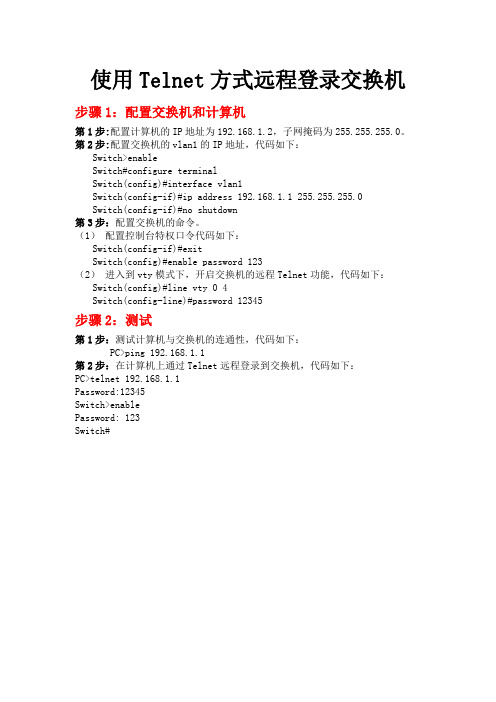
步骤 1:配置交换机和计算机
第 1 步:配置计算机的 IP 地址为 192.168.1.2,子网掩码为 255.255.255.0。 第 2 步:配置交换机的 vlan1 的 IP 地址,代码如下: Switch>enable Switch#configure terminal Switch(config)#interface vlan1 Switch(config-if)#ip address 192.168.1.1 255.255.255.0 Switch(config-if)#no shutdown 第 3 步:配置交换机的命令。 (1) 配置控制台特权口令代码如下: Switch(config-if)#exit Switch(config)#enable password 123 (2) 进入到 vty 模式下,开启交换机的远程 Telnet 功能,代码如下: Switch(config)#line vty 0 4 Switch(config-line)#password 12345
步骤 2:测试
第 1 步:测试计算机与交换机的连通性,代码如下: PC>ping 192.168.1.1 第 2 步:在计算机上通过 Telnet 远程登录到交换机,代码如下: PC>telnet 192.168.1.1 Password:12345 Switch>enable Password: 123 Switch#
交换机Telnet登陆配置端口配置实验

端口速率
指端口的传输速率,常见的有10Mbit/s、100Mbit/s、1Gbi统视图
配置端口参数
通过命令行界面进入交换机的系统视图, 通常使用命令"system-view"。
在系统视图中,使用命令"interface"进入 端口配置视图,然后设置端口的IP地址、子 网掩码、网关等参数。
交换机Telnet登录配置步骤
进入交换机的命令行界面,并
进入全局配置模式。
01
启用Telnet服务,使用命令 "telnet server enable"。
02
配置Telnet登录的访问控制列表
(ACL),以限制能够通过 Telnet登录的IP地址。
03
配置登录认证方式,可以选择
本地认证或AAA认证。
详细描述
为了安全起见,需要为Telnet登录配置用户名和密码。在 全局配置模式下,使用命令“username <用户名> password <密码>”来添加用户并设置密码。
详细描述
在交换机上启用Telnet登录方式,以便通过远程终端进行 管理。首先进入交换机的全局配置模式,然后使用命令 “enable telnet”来启用Telnet登录功能。
启用端口
保存配置
使用命令"port link-type access"将端口设 置为访问模式,然后使用命令"port access vlan x"将端口加入到指定的VLAN中。
完成端口配置后,使用命令"save"保存配置 ,并退出系统视图。
端口配置注意事项
- 1、下载文档前请自行甄别文档内容的完整性,平台不提供额外的编辑、内容补充、找答案等附加服务。
- 2、"仅部分预览"的文档,不可在线预览部分如存在完整性等问题,可反馈申请退款(可完整预览的文档不适用该条件!)。
- 3、如文档侵犯您的权益,请联系客服反馈,我们会尽快为您处理(人工客服工作时间:9:00-18:30)。
实验报告
课程名称网络课程设计
实验项目使用telnet方式管理交换机
专业信息系统与信息管理班级x班姓名姓名名学号0800000 指导教师实验成绩
2011年3月10日
一、实验名称、目的
实验名称:使用telnet方式管理交换机实验
实验目的:
1、了解什么是带内管理;
2、熟练掌握如何使用telnet方式管理交换机;
二、实验环境、设备
实验环境:
学校有20台交换机支撑着校园网的运营,这20台交换机分别放置在学校的不同位置。
作为网络管理员需要对这20台交换机做管理,通过前面学习的知识,我们可以通过带外管理的方式也就是通过console口去管理,那么管理员需要捧着自己的笔记本电脑,并且带着console线去学校的不同位置去调试每台交换机,十分麻烦。
校园网既然是互联互通的,在网络的任何一个信息点都应该能访问其他的信息点,我们为什么不通过网络的方式来调试交换机呢?通过telnet方式,管理员就可以坐在办公室中不动地方地调试全校所有的交换机。
telnet方式和下个实验中的web方式都是交换机的带内管理方式。
提供带内管理方式可以使连接在交换机中的某些设备具备管理交换机的功能。
当交换机的配置出现变更,导致带内管理失效时,必须使用带外管理对交换机进行配置管理。
实验设备:
1、DCS-3926S交换机1台
2、PC机1台
3、Console线1根
4、直通网线1根
三、实验原理、拓扑图
拓扑结构图:
四、实验步骤、方法
第一步:交换机恢复出厂设置,设置正确的时钟和标识符。
(详见实验四)switch#set default
Are you sure? [Y/N] = y
switch#write
switch#reload
Process with reboot? [Y/N] y
switch#clock set 15:29:50 2006.01.16
Current time is MON JAN 16 15:29:50 2006
switch#
switch#config
switch(Config)#hostname DCS-3926S
DCS-3926S(Config)#exit
DCS-3926S#
第二步:给交换机设置IP地址即管理IP。
DCS-3926S#config
DCS-3926S(Config)#interface vlan 1 !进入vlan 1接口
02:20:17: %LINK-5-CHANGED: Interface Vlan1, changed state to UP DCS-3926S(Config-If-Vlan1)#ip address 192.168.1.100 255.255.255.0 !配置地
址
DCS-3926S(Config-If-Vlan1)#no shutdown !激活vlan接口
DCS-3926S(Config-If-Vlan1)#exit
DCS-3926S(Config)#exit
DCS-3926S#
验证配置
DCS-3926S#show run
Current configuration:
!
hostname DCS-3926S
!
Vlan 1
vlan 1
!
Interface Ethernet0/0/1
……
Interface Ethernet0/0/24
!
interface Vlan1
interface vlan 1
ip address 192.168.1.100 255.255.255.0 !已经配置好交换机IP地址
!
DCS-3926S#
第三步:为交换机设置授权Telnet用户。
DCS-3926S#config
DCS-3926S(Config)#telnet-user xuxp password 0 digital
DCS-3926S(Config)#exit
DCS-3926S#
验证配置:
DCS-3926S#show run
Current configuration:
!
hostname DCS-3926S
!
telnet-user xuxp password 0 digital !
Vlan 1
vlan 1
!
Interface Ethernet0/0/1
……
Interface Ethernet0/0/24
!
interface Vlan1
interface vlan 1
ip address 192.168.1.100 255.255.255.0
!
DCS-3926S#
第四步:配置主机的IP地址,在本实验中要与交换机的IP地址在一个网段。
验证配置:
在PC主机的DOS命令行中使用ipconfig命令查看IP地址配置
第五步:验证主机与交换机是否连通。
验证方法1:在交换机中ping主机
DCS-3926S#ping 192.168.1.101
Type ^c to abort.
Sending 5 56-byte ICMP Echos to 192.168.1.101, timeout is 2 seconds.
!!!!!
Success rate is 100 percent (5/5), round-trip min/avg/max = 1/1/1 ms DCS-3926S#
很快出现5个“!”表示已经连通。
验证方法2:在主机DOS命令行中ping交换机,出现以下显示表示连通。
第六步:使用Telnet登录。
打开微软视窗系统,点击“开始”——“运行”,运行Windows自带的Telnet客户端程序,并且指定Telnet的目的地址
需要输入正确的登录名和口令,登录名是xuxp,口令是digital。
2. xxxxx
3. xxxxx
(各个步骤中的实验结果截图)
五、实验分析、总结
Xxxxxx
指导教师签字:
年月日
(注:文档可能无法思考全面,请浏览后下载,供参考。
可复制、编制,期待你的好评与关注)。
